Actualizat în aprilie 2024: Nu mai primiți mesaje de eroare și încetiniți sistemul dvs. cu instrumentul nostru de optimizare. Ia-l acum la acest link
- Descărcați și instalați instrumentul de reparare aici.
- Lasă-l să-ți scaneze computerul.
- Instrumentul va face atunci reparați computerul.
Problema conexiunii Wi-Fi nu este atât de dificilă pe cât pare și poate fi rezolvată cu metodele enumerate. Rețineți că, deși vă puteți conecta la o rețea Wi-Fi folosind oricare dintre aceste metode, nu ar trebui să utilizați alte metode.
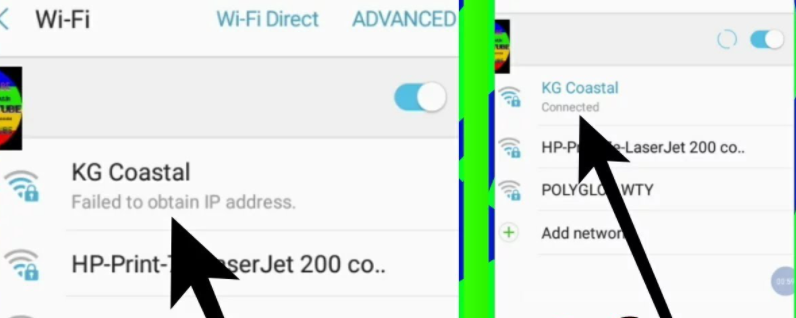
Mesajul „Imposibil de obținut adresa IP” este o problemă care afectează mulți utilizatori de toate tipurile de versiuni Android. Dacă nu rezolvați problema, nu vă veți putea conecta la Internet. În acest articol, vom explica de ce apare eroarea și cum să rezolvăm problema.
Ce înseamnă „Imposibil de obținut o adresă IP”?
Când încercați să vă conectați la o rețea Wi-Fi, este posibil să întâlniți eroarea „Nu s-a obținut o adresă IP”. După cum probabil știți deja, routerul atribuie o adresă IP tuturor dispozitivelor conectate.
Dispozitivului dvs. trebuie să i se atribuie un Adresa IP pentru conectare la router. Cu toate acestea, această eroare indică faptul că acest lucru nu se poate face, deci nu mai puteți accesa rețeaua Wi-Fi. Iată câteva motive obișnuite pentru care se întâmplă acest lucru:
- Probleme cu configurarea dispozitivului sau a software-ului
- Semnal WiFi slab sau prost
- Filtrarea MAC este activată. Adresa dispozitivului dvs. nu poate fi listată în alb pe rețelele care necesită adrese MAC din listă albă.
- Dispozitivul dvs. nu funcționează corect cu tipul de criptare selectat.
- Probleme cu routerul. Defecțiuni potențiale sau probleme de configurare.
Eliminarea și adăugarea unei rețele
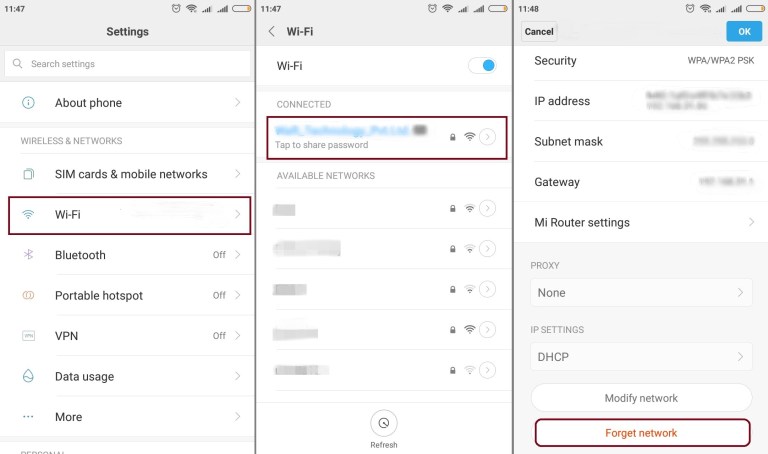
Această metodă necesită să ștergeți mai întâi rețeaua făcând clic pe „Uitați” din când în când, apoi să vă conectați. Iată pașii incluși în această metodă:
- Faceți clic pe Setări
- Selectați opțiunea „Wi-Fi”
- Atingeți rețeaua la care nu doriți să vă conectați și faceți clic pe pictograma Setări Wi-Fi.
- După ce faceți clic pe rețeaua „Uitați”.
- Căutați rețele disponibile (dacă nu este disponibilă nicio rețea)
- Selectați din nou rețeaua și verificați dacă conexiunea este stabilită introducând parola corespunzătoare.
Actualizare aprilie 2024:
Acum puteți preveni problemele computerului utilizând acest instrument, cum ar fi protejarea împotriva pierderii fișierelor și a malware-ului. În plus, este o modalitate excelentă de a vă optimiza computerul pentru performanțe maxime. Programul remediază cu ușurință erorile obișnuite care ar putea apărea pe sistemele Windows - nu este nevoie de ore întregi de depanare atunci când aveți soluția perfectă la îndemână:
- Pasul 1: Descărcați Instrumentul pentru repararea și optimizarea calculatorului (Windows 10, 8, 7, XP, Vista și Microsoft Gold Certified).
- Pasul 2: Faceți clic pe "Incepe scanarea"Pentru a găsi probleme de registry Windows care ar putea cauza probleme la PC.
- Pasul 3: Faceți clic pe "Repara tot"Pentru a rezolva toate problemele.
Reporniți routerul

Dacă telefonul dvs. nu este problema, ar putea fi routerul dvs. Încercați să îl reporniți și să vedeți dacă acest lucru rezolvă problema. Majoritatea routerelor au un buton de resetare. De asemenea, îl puteți deconecta și reconecta.
Redenumiți dispozitivul Android

Nu suntem siguri de ce ajută acest lucru, dar mulți utilizatori susțin că rezolvă problema. Procesul este, de asemenea, simplu, încercați.
- Deschideți aplicația Setări.
- Selectați „Despre telefon”.
- Atingeți Nume dispozitiv.
- Schimbați numele cu oricare alta și faceți clic pe OK.
- Încercați să vă reconectați la router.
Sfat expert: Acest instrument de reparare scanează arhivele și înlocuiește fișierele corupte sau lipsă dacă niciuna dintre aceste metode nu a funcționat. Funcționează bine în majoritatea cazurilor în care problema se datorează corupției sistemului. Acest instrument vă va optimiza, de asemenea, sistemul pentru a maximiza performanța. Poate fi descărcat de Faceți clic aici

CCNA, Web Developer, Troubleshooter pentru PC
Sunt un pasionat de calculator și un profesionist IT practicant. Am experiență de ani de zile în spatele meu în programare pe calculator, depanare și reparații hardware. Mă specializează în Dezvoltarea Web și în Designul bazelor de date. De asemenea, am o certificare CCNA pentru proiectarea și depanarea rețelelor.

